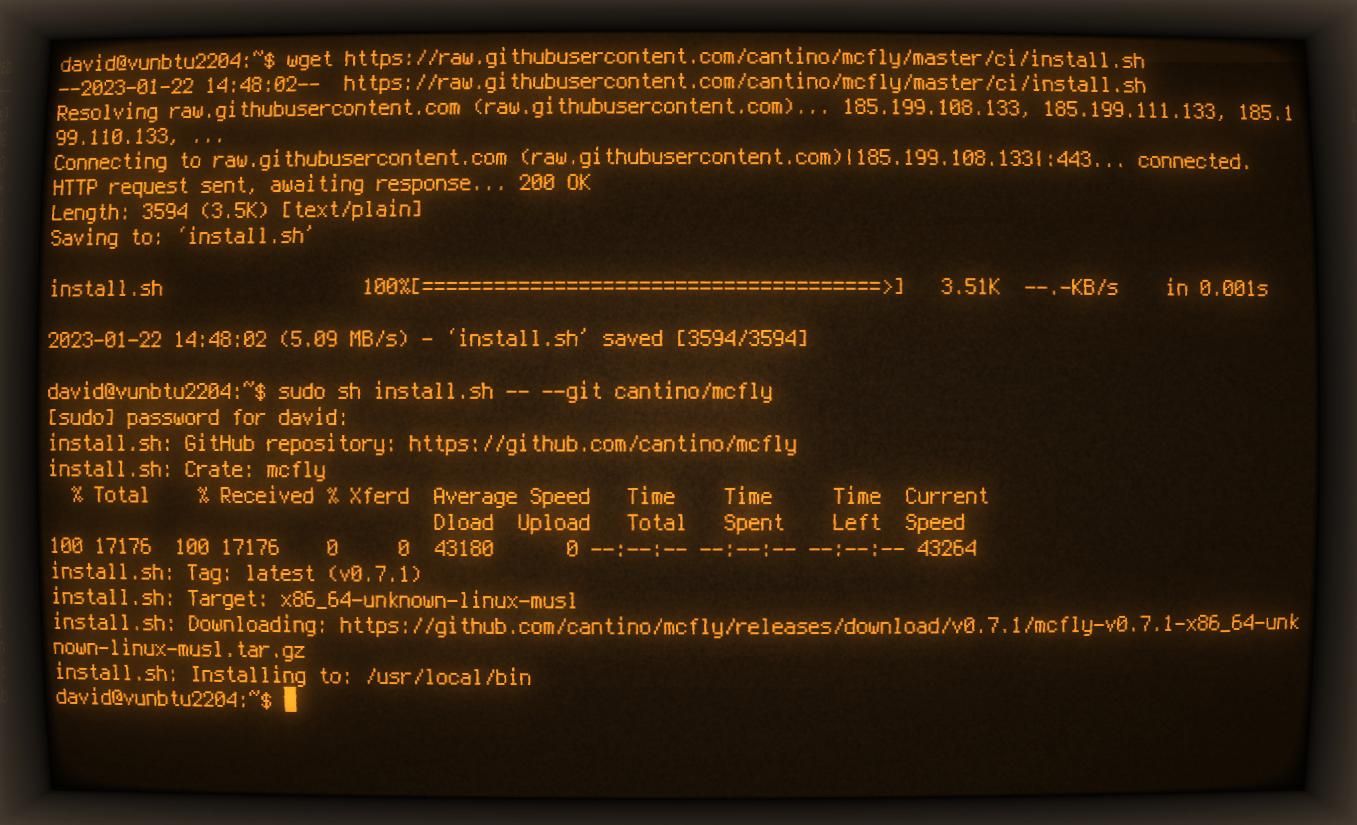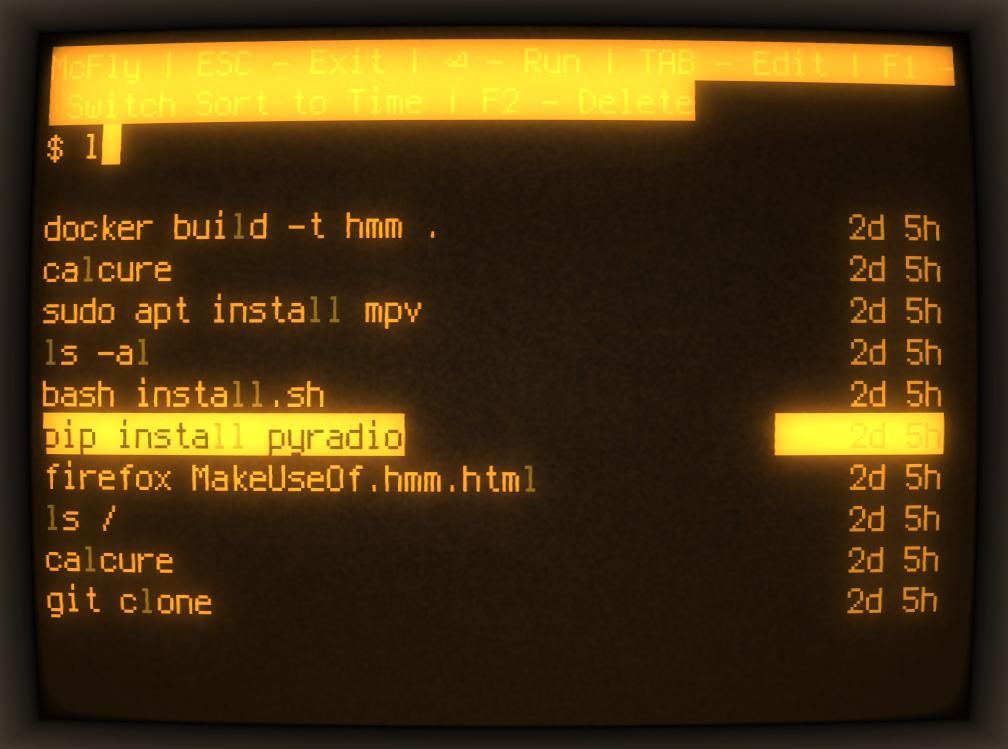Mọi người dùng Linux đều biết rằng tổ hợp phím được sử dụng thường xuyên nhất là Ctrl + R. Bạn sử dụng nó để tìm kiếm trong lịch sử Bash của mình một số đoạn văn bản mà trước đó bạn đã nhập vào thiết bị đầu cuối, nhấn tổ hợp nhiều lần cho đến khi bạn tìm thấy lệnh mình cần.
Ngăn không cho keycaps của bạn bị hao mòn bằng cách sử dụng McFly—một công cụ thay thế tìm kiếm lịch sử shell dựa trên mạng nơ-ron, đưa thư mục làm việc của bạn và ngữ cảnh của các lệnh được thực thi gần đây vào tài khoản.
Tại sao bạn nên sử dụng McFly để tìm kiếm lịch sử Shell của mình?
Nếu bạn đã sử dụng Linux trong một khoảng thời gian nhất định, có lẽ bạn sẽ dành phần lớn thời gian trong ngày của mình cho dòng lệnh. Cho dù bạn đang nghe radio trên internet, tạo bản đồ tư duy cho dự án tiếp theo của mình hay thiết lập trình quản lý tập luyện và thể dục tự lưu trữ, thiết bị đầu cuối Linux là nơi bạn biến điều kỳ diệu thành hiện thực.
Nhiều lần bạn sẽ lặp đi lặp lại cùng một lệnh, hoặc ít nhất, với những sửa đổi nhỏ.
Cách dễ nhất để lặp lại lệnh là sử dụng tìm kiếm ngược bằng cách nhấn Ctrl + R, sau đó nhập một phần của lệnh. Ví dụ, nếu bạn nhấn Ctrl + Rsau đó nhập:
ls
… dấu nhắc tìm kiếm ngược sẽ điền vào lệnh gần đây nhất có chứa chuỗi hoặc chuỗi con “ls”. Đánh Ctrl + R một lần nữa và tìm kiếm ngược sẽ nhắc bạn sử dụng lần gần đây nhất tiếp theo, v.v.
bạn có thể đánh đi vào để thực hiện lệnh, hoặc các phím mũi tên trái hoặc phải để chỉnh sửa trước khi thực hiện.
Đó là một công cụ tuyệt vời, nhưng bạn chỉ có thể xem một mục tại một thời điểm và nếu bạn vô tình nhấn tổ hợp quá nhiều lần, bạn phải bắt đầu lại từ đầu.
McFly sử dụng cùng một tổ hợp phím như tìm kiếm ngược và có cùng chức năng cơ bản, nhưng cải tiến về nó—cho phép bạn chọn từ danh sách các ứng cử viên có khả năng nhất cho lệnh bạn muốn sử dụng, cũng như thông minh hơn cách đưa ra gợi ý.
Cài đặt McFly dưới dạng Thay thế tìm kiếm ngược trên Linux
Cài đặt McFly đơn giản như tải xuống và chạy tập lệnh do nhà phát triển McFly tạo. Mở một thiết bị đầu cuối và nhập:
wget https:
sudo sh install.sh
Lệnh đầu tiên tải xuống tập lệnh để tải xuống và cài đặt bản phát hành nhị phân của thùng Rust được lưu trữ trên GitHub và lệnh thứ hai sử dụng tập lệnh này để tải xuống và cài đặt McFly.
McFly hiện đã được cài đặt, nhưng bạn chưa thể sử dụng nó làm công cụ thay thế i-search đảo ngược. Sử dụng nano để chỉnh sửa của bạn .bashrc tập tin:
nano ~/.bashrc
… và ở cuối tệp, thêm:
eval "$(mcfly init bash)"
Lưu và thoát nano với Ctrl + O sau đó Ctrl + X.
Đóng thiết bị đầu cuối của bạn, sau đó mở lại. Lần tới khi bạn sử dụng Ctrl + RMcFly sẽ chạy thay cho i-search ngược.
Sử dụng McFly để tìm kiếm lịch sử Bash của bạn!
Đánh Ctrl + Rvà bạn sẽ ngay lập tức ở trong McFly TUI (giao diện người dùng đầu cuối) với lời nhắc trống và danh sách 10 lệnh có khả năng xảy ra nhất—vì vậy hãy đảm bảo rằng mẹ của bạn không đứng sau bạn nếu bạn thường xuyên sử dụng yt-dlp để tải xuống bất cứ thứ gì nghịch ngợm.
Nếu lệnh bạn muốn có trong danh sách, hãy sử dụng Lên và Xuống phím mũi tên trên bàn phím cho đến khi mục bạn muốn được đánh dấu. Nhấn đi vào để thực thi.
Nếu bạn muốn chỉnh sửa lệnh trước khi khởi chạy, hãy tô sáng mục nhập, sau đó nhấn nút Chuyển hướng Chìa khóa. Bạn sẽ được đưa trở lại dấu nhắc lệnh với văn bản đã được nhập. Chỉnh sửa lệnh cho phù hợp với nhu cầu của bạn, sau đó nhấn đi vào.
McFly sử dụng một mạng thần kinh đơn giản để thử và tìm ra lệnh mà bạn đang tìm kiếm. Điều này tính đến các biến số như bạn hiện đang ở trong thư mục nào, tần suất bạn chạy lệnh, lệnh có thường thực thi thành công hay không, liệu bạn đã chọn lệnh trong McFly trước đó chưa và lần cuối bạn sử dụng lệnh là khi nào.
Mặc dù điều này thường hoạt động tốt và giúp bạn dễ dàng tìm thấy lệnh bạn muốn sử dụng, nhưng bạn có thể muốn tắt tính năng này. ép F1 từ bên trong McFly TUI sẽ chuyển đổi cơ chế sắp xếp thành cơ chế dựa trên thời gian.
Nếu có một lệnh đáng xấu hổ, gây tổn hại hoặc kém hữu ích mà bạn muốn xóa hoàn toàn khỏi lịch sử của mình, hãy đánh dấu lệnh đó và nhấn F2.
Sử dụng thiết bị đầu cuối Linux của bạn hiệu quả hơn
Giờ đây, bạn có thể tìm kiếm và thực thi các lệnh từ lịch sử Bash của mình một cách hiệu quả; thật đáng để thay thế một số mục yêu thích cũ từ những năm 1970 bằng các lựa chọn thay thế hiện đại của chúng.
Sử dụng bat thay vì cat, duf thay vì df và btop thay vì top hoặc htop!